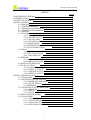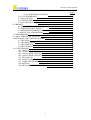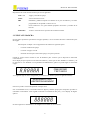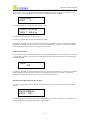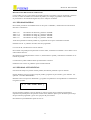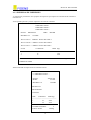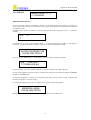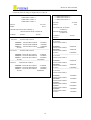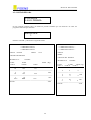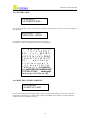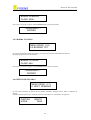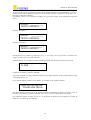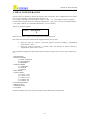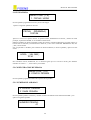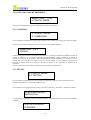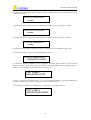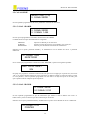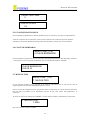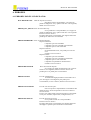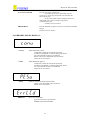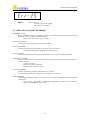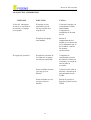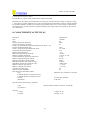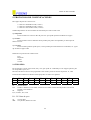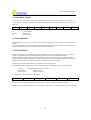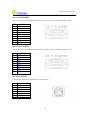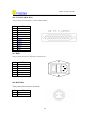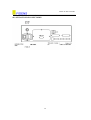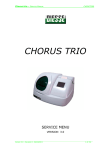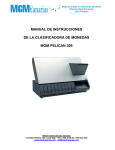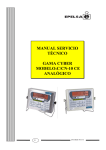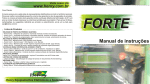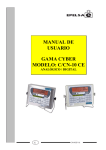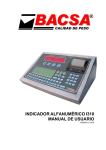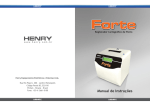Download MANUAL DE USUARIO CM6-PESAEJES
Transcript
MANUAL DE USUARIO
CM6-PESAEJES
REVISADO POR CBD EL 02-10-06
MANUAL DE USUARIO
_____________________________________________________________________________________
INDICE
1. DESCRIPCIÓN GENERAL
2. INTRODUCCIÓN
3. PUESTA EN MARCHA
4. MENU USUARIO
4.1 PESADAS
4.1.1 PESADAS RAPIDAS
4.1.2 PESADAS AUTOMÁTICAS
4.1.3 EJEMPLOS DE IMPRESIÓN
4.2 CÓDIGOS
4.3 LISTADOS
4.3.1 LISTAR PESADAS
4.3.2 LISTAR TOTALES
4.3.3 LISTAR TARAS
4.3.4 LISTAR PESADA
4.3.5 PONER PAPEL
4.3.6 REPETIR ÚLTIMO ALBARÁN
4.3.7 FINALIZAR PESADA
4.4 TARAS
4.4.1 PROGRAMAR TARAS
4.4.2 EJECUTAR TARAS
4.4.3 TARA MANUAL
4.5 BORRAR
4.5.1 BORRAR PESADAS
4.5.2 BORRAR TOTALES
4.6 GESTION DE PESADAS
4.7 DATOS ACTIVOS
4.7.1 MATRICULA ACTIVA
4.7.2 CODIGO A ACTIVO
4.7.3 CODIGO B ACTIVO
4.7.4 CODIGO C ACTIVO
5. MENU CONFIGURACION
5.1 FECHA/HORA
5.2 CONFIGURACIÓN DE PESADA
5.2.1 NÚMERO DE ALBARÁN
5.2.2 TIPO DE PESADA
5.2.3 MEMORIA
5.3 CONFIGURACIÓN DE IMPRESORA
5.3.1 CABECERA
5.3.2 TEXTOS
5.3.3 AJUSTE IMPRESORA
5.4 INICIALIZAR MEMORIA
5.5 CANAL SERIE
5.5.1 CANAL 1 RS485B
5.5.2 CANAL 2 RS232B
5.5.3 CANAL 3 RS232U
5.5.4 CONFIGURACION RS485
3
Página
5
5
6
7
8
11
11
12
13
15
15
16
19
20
21
21
22
22
22
23
23
23
23
24
24
26
26
26
26
26
27
28
28
28
29
29
30
30
32
32
34
34
34
34
35
35
MANUAL DE USUARIO
_____________________________________________________________________________________
5.5.5 CONFIGURACION RS232
5.6 CLAVE BORRADOS
5.7 MILIVOLTIOS
5.8 COMENTARIOS
5.9 ALTA RESOLUCION
6. ERRORES
6.1 ERRORES POR EL LCD DE DATOS
6.2 ERRORES POR EL DISLAY
6.3 MENSAJES DE ERROR COMUNES
6.4 SOLUCION A PROBLEMAS
7. CURIOSIDADES
8. CARACTERISTICAS TECNICAS
9. PROTOCOLO DE COMUNICACIONES
9.1 TIPO PESO
9.2 TIPO REPETIDOR
9.3 TIPO PRINTER
9.4 TIPO NORMAL
10. CONEXIONADO
10.1 CELULA
10.2 CANAL SERIE 1 RS485B
10.3 CANAL SERIE 2 RS232B
10.4 CANAL SERIE 3 RS232U
10.5 TECLADO PC
10.6 CANAL PARALELO
10.7 CONECTOR DE RED
10.8 BATERIA
10.9 SITUACIÓN DE CONECTORES
4
Página
36
36
36
37
37
38
38
39
40
41
42
43
44
44
45
45
45
47
47
47
48
48
48
49
49
49
50
MANUAL DE USUARIO
_____________________________________________________________________________________
1. DESCRIPCIÓN GENERAL
El presente equipo consiste en un sistema de pesaje óptimo para aplicaciones de pesaje de vehículos por
ejes.
La introducción y visualización de datos son alfanuméricas, facilitando así el intercambio de información
entre el equipo y el usuario.
Las pesadas pueden realizarse automáticamente o manualmente.
Funcionalmente permite introducir observaciones personales en los albaranes de salida, una gran
flexibilidad de conexión con cualquier tipo de impresora y de célula de carga, una memoria de 1500
códigos programables y una clave personal para borrado de datos.
La información recopilada por el terminal puede ser enviada mediante canal serie (Norma RS-232 o RS485) a un sistema informático central para la gestión y almacenamiento o ser volcada a la impresora del
equipo.
Esta gran flexibilidad de funcionamiento permite al equipo adaptarse a cualquier entorno al que sea
destinado, pudiéndose conformar con multitud de configuraciones según las exigencias personales.
Finalmente el equipo destaca por su robustez para su uso en entornos industriales y gracias al diseño de
sus líneas exteriores, el equipo permite ser instalado en oficinas o cabinas.
El equipo CM6-E, dispone de canal paralelo para impresora externa.
El equipo CM6-I, dispone de una impresora de agujas interna. Y no dispone de canal paralelo
externo.
2. INTRODUCCION
El terminal de pesaje CM6-CM pesaejes, es un equipo alfanumérico que consta de un módulo central,
ubicado en una caja metálica de sobremesa, con un teclado de pulsadores compatible con el estándar de
ordenador para introducir datos alfanuméricos, una pantalla numérica para visualizar el peso actual, una
pantalla alfanumérica para visualizar los datos, un puerto paralelo compatible con el standard Centronics
para conectar a una impresora (CM6-CM-E) o impresora interna de agujas (CM6-CM-I), dos puertos
series compatibles con el standard RS-232, un puerto serie compatible con el standard RS-485, un
conector compatible con el standard de teclado de PC, un conector de red con interruptor y fusible
externo y una conexión de batería.
Capacidad de memoria:
1500 códigos A, B, C.
800 pesadas.
100 taras.
5
MANUAL DE USUARIO
_____________________________________________________________________________________
Disponemos de varias teclas de función que son las siguientes:
CTR + ‘X’
Apaga y enciende el equipo
TARA
Activa o desactiva la tara.
PRN
Pulsándola, podemos imprimir un albarán con el peso de báscula y los datos
programados en el apartado 7. Datos activos
-0-
Pone la bascula a cero, para eliminar pequeñas variaciones y residuos de la
bascula.
FLECHAS
Avanza o retrocede en las opciones de los distintos menús.
3. PUESTA EN MARCHA
En este punto suponemos que tenemos el equipo ajustado, si no es así hemos de mirar el manual de ajuste
del equipo.
Para empezar a trabajar con el equipo hemos de realizar los siguientes pasos:
-
Conectar la báscula al equipo.
-
Conectar el equipo a la red.
-
Encender el interruptor exterior del equipo, en la parte posterior.
Cuando el equipo arranca realiza un test de hardware para verificar que los dispositivos funcionan
correctamente.
En el display de peso aparece una secuencia de números y letras que van del “000000” al “999999” y de
la “AAAAAA” a la “FFFFFF”. En la pantalla LCD alfanumérica, aparece en primer lugar la versión del
equipo:
CM6V001M01
TEST INICIO
A.AAAAA
Y en segundo lugar un texto configurable por el usuario. Por defecto aparece el siguiente mensaje:
REALIZANDO TEST
ABCDEFGHIJKLMNOP
Este test se puede ir avanzando pulsando cualquier tecla.
Una vez finalizado el test, se encienden todos los dígitos y leds del equipo para comprobar que todos se
encienden correctamente. Todo seguido comienza la inicialización del peso y en el display de dígitos
aparece:
888888
Si existe algún error de hardware o de configuración lo indica en este momento.
6
MANUAL DE USUARIO
_____________________________________________________________________________________
Si todo ha sido correcto aparece el cero de báscula en el display de peso y la primera opción del menú
principal en la pantalla LCD alfanumérica:
MENU PRINC (1-7)
1 PESADA
Para seleccionar una función del menú principal de manejo hay tres opciones.
•
•
•
Pulsar las teclas de “ espacios “ hasta que aparezca la función deseada y seguidamente
pulsar la tecla “ Enter”.
Pulsar el número correspondiente de función (indicando entre paréntesis al lado de cada una
de las funciones en este manual)
Pulsar las teclas de dirección, “ Flechas” hasta que aparezca la función deseada y
seguidamente pulsar la tecla “ Enter”.
Teclas directas desde el menú principal de acceso rápido son:
A – Introduce el código A activo (3.3.7.2)
B – Introduce el código B activo (3.3.7.3)
C – Introduce el código C activo (3.3.7.4)
T – Introduce las taras manuales (3.3.4)
R – Repite el último albarán realizado (3.3.3.3)
PRN – Imprime un albarán con los datos activos programados.
4. MENU USUARIO
En este apartado pasamos a detallar cada una de las opciones y funciones del menú de usuario. Este menú
dispone de las siguientes opciones:
MENU PRINCIPAL (1-7)
1 PESADA
2 CODIGOS
3 LISTADOS
3.1 LIS. PESADAS
3.2 LIS. TOTALES
3.3 LIS. TARAS
3.4 LIS. PESADA
3.5 PONER PAPEL
3.6 REP. ULT ALB.
3.7 FIN. PESADA
4 TARAS
4.1 PROG. TARAS
4.2 EJEC. TARAS
4.3 TARA MANUAL
5 BORRAR
5.1 BORRA PESAD.
5.2 BORRA TOTAL
6 GEST. PESADAS
7 DATOS
7.1MATRICULA
7.2 CODIGO A
7.3 CODIGO B
7.4 CODIGO C
‘C’
‘L’
‘R’
‘F’
‘T’
‘B’
‘M’
‘P’
‘A’
‘B’
‘C’
7
MANUAL DE USUARIO
_____________________________________________________________________________________
La letra que aparece a la derecha de algunas opciones es una tecla de acceso rápido. Pulsando esta tecla
desde el menú principal accedemos a la opción directamente.
También podemos acceder a las diferentes opciones pulsando el número que aparece delante de ellas.
4.1 PESADAS
MENU PRINC (1-7)
1. PESADAS
Al entrar en esta opción el equipo busca un hueco en la estructura de pesadas, si no hay espacio lo indica
mediante la siguiente pantalla. Cuando se pulsa la tecla el equipo sale al menú principal.
NO HAY MEMORIA
PULSE UNA TECLA
Lo primero que nos pregunta el equipo es la matricula ( 8 caracteres) que deseamos pesar.
MATRICULA:
3452
A continuación el equipo nos pregunta los códigos A, B y C.
Primero aparece el texto del código A, lo escribimos y pulsamos ‘ENTER’( 6 caracteres)
CODIGO A:
AAAAAAAA
Si el código introducido es correcto aparece el nombre asociado a este código.
COD A: AAAAAA
NOMBRE CODIGO A
Lógicamente del texto del código, se visualizarán los 16 primeros caracteres de los 18 que pueden tener
de longitud.
Si no hemos realizado ninguna pesada con este código ( No tiene totales asociados), aparecerá el cursor al
principio del texto y podremos cambiarlo. Si no aparece el cursor es por que este código tiene totales
asociados. Después de un borrado todos los códigos quedan sin totales.
Si el código que hemos introducido no existe, el equipo nos avisa y nos pregunta si deseamos crearlo en
este momento.
NO EXISTE CODIGO
CREARLO? (S/N)
8
MANUAL DE USUARIO
_____________________________________________________________________________________
Si pulsamos la tecla ‘N’, el equipo nos vuelve a preguntar por este código.
Si pulsamos la tecla ‘S’, nos pide el texto asociado a este código.
COD A: pr4822
T: tuerca metrico 2
Pulsamos ENTER, en este momento el código queda memorizado.
Si cuando el equipo nos pregunta el código pulsamos ENTER sin escribir nada, el equipo no utilizará este
tipo de código, ni para imprimir en el tiquet, ni para totalizar este peso.
Si introducimos el código ‘0’ el equipo nos carga los datos del código varios. Este código nos permite
modificar el texto asociado siempre que queramos.
COD A: 0
VARIOS CODIGO A
Lo mismo que hemos indicado para el código A se cumple para el código B y C.
Por último aparece la pantalla de realizar pesadas.
( F / T / M / PRN / ESC)
A continuación definimos las funciones que se pueden realizar al visualizar esta pantalla.
FINALIZAR PESADAS
Con la tecla ‘F’ finalizamos la pesada, se imprime el total de las pesadas parciales y salimos al menú
principal.
Si pulsamos la tecla ‘ESC’, saldremos de la pesada sin finalizarla, la partida quedará abierta y al entrar
nuevamente en la opción 1.PESADAS el equipo seguirá con esta pesada.
EJECUTAR TARAS
Con la tecla ‘TARA’,realizaremos una tara con el peso de báscula.
Con la tecla ‘T’,podemos ejecutar una tara programada. Cuando pulsamos la tecla, el equipo nos
pregunta el número de tara, lo introducimos y pulsamos ‘ENTER’. Si no existe, se nos indica con la
siguiente pantalla.
NO HAY TARAS
PULSE UNA TECLA
Pulsamos ‘ENTER’ y volvemos a la pantalla de realizar pesadas.
9
MANUAL DE USUARIO
_____________________________________________________________________________________
Si la tara es correcta, nos pregunta la cantidad de unidades de esta tara que queremos introducir, si le
decimos cinco, nos multiplicará por cinco la tara programada, pulsamos ‘ENTER’.
TARA NUM.: 1
CANT:
5
La siguiente pantalla nos indica las taras, parcial y total.
TARA P: 50.00 kg
TARA T: 250.0 kg
La parcial es la tara aplicada en ese momento.
La total es el cúmulo de taras aplicadas durante la pesada.
Si pulsamos ‘ENTER’, las taras se aplican al peso de forma automática y volvemos a la pantalla donde
realizamos las pesadas. Para desactivar la tara podemos pulsar la tecla ‘TARA’o si tenemos programada
la desactivación de tara por cero, esta se quita al sacar el peso.
TARAS MANUALES
Si en el momento de introducir el número de tara programada (Recordemos que se introducen con la tecla
‘T’) la dejamos en blanco, el equipo nos permite introducir una tara de forma manual. La introducimos y
pulsamos ‘ENTER’.
TARA:
250
Si pulsamos ‘ENTER’, la tara programada se aplica al peso de forma automática y volvemos a la pantalla
donde realizamos las pesadas. Para desactivar la tara podemos pulsar la tecla ‘TARA’ o si tenemos
programada la desactivación de tara por cero, esta se quita al sacar el peso.
.
REALIZACIÓN DE PESADAS MANUALES
Con la tecla ‘M’,podemos realizar pesadas de forma manual. Al pulsar la tecla nos aparece la siguiente
pantalla.
PESO MANUAL
PESO: 1250
Introducimos el peso y pulsamos ‘ENTER’, automáticamente se realiza la impresión de la pesada con el
número de pesada y los códigos programados anteriormente.
10
MANUAL DE USUARIO
_____________________________________________________________________________________
REALIZACIÓN DE PESADAS PARCIALES
La tecla ‘PRN’ nos sirve para realizar las pesadas parciales. Colocamos el peso en la báscula y pulsamos
la tecla, se realiza un albarán con el número de pesada y los códigos programados anteriormente.
Si previamente se ha introducido alguna tara, ésta se refleja en el albarán.
4.1.1 PESADAS RAPIDAS
Para realizar pesadas sin necesidad de entrar en la opción 1. PESADA, utilizaremos las teclas directas
descritas a continuación.
TECLA ‘P’
TECLA ‘A’
TECLA ‘B’
TECLA ‘C’
Introducimos la matricula y pulsamos ‘ENTER’.
Introducimos el código A y pulsamos ‘ENTER’.
Introducimos el código B y pulsamos ‘ENTER’.
Introducimos el código C y pulsamos ‘ENTER’.
Todos estos parámetros también pueden ser programados en la opción 7.DATOS ACTIVOS.
Pulsando la tecla ‘T’ podemos introducir una tara programada.
Con la tecla ‘M’,introduciremos una tara manual.
Para realizar una pesada parcial pulsaremos la tecla ‘PRN’, realizaremos un albarán con los datos activos
anteriormente descritos.
Para finalizar la pesada pulsaremos la tecla ‘F’, finalizaremos la pesada y realizaremos un albarán con el
total de las pesadas.
La matricula no podrá cambiarse hasta que finalicemos la anterior.
Finalmente con la tecla ‘R’,podemos repetir el último albarán.
4.1.2 PESADAS AUTOMÁTICAS
Esta forma de trabajo nos permite realizar pesadas, únicamente poniendo el peso en báscula.
Primero debemos activar la opción en tipo de pesada y programar el peso mínimo y peso máximo . Ver
apartado 5.2.2 TIPO DE PESADA.
Debemos entrar en la opción 1.PESADAS. y programar los parámetros correspondientes. Visualizaremos
la siguiente pantalla:
( F / T / M / PRN / ESC )
En este momento ponemos el peso en báscula, si éste peso supera el peso máximo programado se
imprimirá una pesada parcial. Si queremos realizar otras, debemos quitar el peso de forma que éste baje
del peso mínimo programado y poner otro que pase del peso máximo.
Para finalizar la pesada debemos pulsar la tecla ‘F’.
11
MANUAL DE USUARIO
_____________________________________________________________________________________
4.1.3 EJEMPLOS DE IMPRESIÓN
A continuación presentamos unos ejemplos de impresiones para impresora externa de 40/80 columnas o
interna de 24.
Varias pesadas parciales y total en impresora externa de 40 columnas.
CABECERA LINEA 1
CABECERA LINEA 2
CABECERA LINEA 3
FECHA:
DD/MM/AA
MATRICULA:
HORA:
HH:MM
1234ABC
TEXT. COD. A: CODIGO TEXTO DE CODI A
TEXT. COD. B: CODIGO TEXTO DE CODI B
TEXT. COD. C: CODIGO TEXTO DE CODI C
N. EJE
N. PESADA.
1
2
PESO (Kg)
12
13
NUMERO PESADAS:
1547
2378
2
TOTAL:
OBSERVACIONES
Albaran realizado en impresora de 24 columnas interna.
--- CABECERA LINEA 1 ---- CABECERA LINEA 2 ---- CABECERA LINEA 3 -FECHA:
HORA:
XX/XX/XX
XX:XX
MATRICULA:
1234ABC
PRODUCTO:
PROVEEDOR :
CLIENTE:
N.EJE
N.PESADA
PESO(kg)
________________________________
1
2
23
24
2340
2350
NUMERO PESADAS:
TOTAL NETO:
12
2
4690 kg
3925 Kg
MANUAL DE USUARIO
_____________________________________________________________________________________
4.2 CODIGOS
MENU PRINC. (1-7)
2. CODIGOS
PROGRAMAR CODIGOS
En esta opción del menú se programan los códigos. No se puede programar un código con espacios, ya
que lo tomaría como erróneo, si lo intentamos no nos dejará. El código 0 de cada tipo, está reservado para
un código de varios.
Cuando entramos hemos de escribir el tipo de código que deseamos programar A, B o C y pulsamos
ENTER.
D:A
T:
C:
A continuación el cursor se pone delante de la C y hemos de programar el código (6 caracteres) lo
escribimos y pulsamos ENTER. Si ponemos espacios se visualiza el siguiente mensaje.
DATOS INCORRECTOS
PULSE UNA TECLA
El cursor se pone delante de la T: . Escribimos el texto del código y pulsamos ENTER.
D:A
C:333333
T: TORNILLOS M4
En este momento el cursor se pondrá al lado de C para que escribamos el código siguiente.
De esta forma podemos programar todos los códigos de un mismo tipo escribiendo CODIGO, NOMBRE,
CODIGO, NOMBRE, ETC.
Si deseamos programar un código de otro tipo hemos de salir con ESC, volver a entrar e indicarle que
deseamos programar otro tipo de código.
Si al pulsar ENTER para introducir un código nuevo, aparece la siguiente pantalla:
MEMORIA LLENA
PULSE UNA TECLA
Debemos borrar códigos ya que no nos queda memoria para poder introducir más.
13
MANUAL DE USUARIO
_____________________________________________________________________________________
MODIFICAR CODIGO
Sólo será modificable en el caso de que no tenga totales asociados.
Para modificar un código ya programado entramos en el apartado de CODIGOS, escribimos el tipo de
código A, B o C. Escribimos el código a modificar y cuando pulsamos ENTER aparecerá el nombre en la
línea inferior y el cursor al principio, en este momento, podemos modificar el código.
BORRAR UN CODIGO
Solo se pueden borrar los códigos que no tengan peso asociado
Para borrar un código ya programado, entramos en el apartado de CODIGOS, escribimos el tipo de
código A, B o C. Escribimos el código a borrar y cuando pulsamos ENTER aparecerá el nombre en la
línea inferior y el cursor al principio, a continuación pulsamos la tecla ‘←’,en este momento se borra la
pantalla actual y aparece la siguiente:
BORRAR CODIGO
CLAVE: ____
Nos pide la clave de borrado, la escribimos pulsamos ENTER y si la clave es correcta se borra este
código. Si no es correcta aparece el siguiente mensaje:
CLAVE INCORRECTA
PULSE UNA TECLA
RECORDAR que para borrar todos los códigos de un mismo tipo, hay una opción en el menú de
configuración.
14
MANUAL DE USUARIO
_____________________________________________________________________________________
4.3 LISTADOS
MENU PRINC. (1-7)
3.LISTADOS
En este submenú del equipo se realizan los diferentes listados que tiene el equipo.
4.3.1 LISTAR PESADAS
3.LISTADOS
3.1 LIS. PESADAS
En este listado se imprimen las pesadas que el equipo tiene en memoria por orden de número de albarán.
CABECERA LINEA 1
CABECERA LINEA 2
CABECERA LINEA 3
FECHA:
02/02/02
HORA:
--- CABECERA LINEA 1 ---- CABECERA LINEA 2 ---- CABECERA LINEA 3 -12:12
FECHA:
HORA:
LISTADO DE PESADAS
LISTADO DE PESADAS
MATRICULA
COD A
Nº PESADA
COD B
N.EJE
COD C
PESO ( Kg )
P1
111
20
222
1
333
3460
P1
111
21
222
2
CCC
500
P2
AAA
22
BBB
1
CCC
1998
MATRICULA
N.PESADA
COD A
COD B
COD C
N.EJE
PESO ( Kg )
P1
20
0
0
0
N.PES:
1 NETO:
2000
--------------------------------------------------P1
21
0
0
N.PES:
2 NETO:
1300
P2
1
N.PES:
15
1
1 NETO:
22
600
MANUAL DE USUARIO
_____________________________________________________________________________________
4.3.2 LISTAR TOTALES
3.LISTADOS
3.2 LIS. TOTALES
En este listado se imprimen los códigos programados y los totales asociados a cada código.
Al entrar en esta opción el equipo nos pregunta el código del que deseamos hacer los listados.
3.2 LIS. TOTALES
COD (A,B,C)
Seleccionamos el código y pulsamos ENTER.
A continuación el equipo nos pregunta el código por el que deseamos desglosar.
DESGLOSADO POR
COD (A,B,C,L)
Si pulsamos la tecla ‘L’, Listar, imprime los códigos programados por el tipo anterior sin desglosar.
Imprime todos los códigos, tengan peso totalizado o no. Esto nos es útil para realizar un listado de los
códigos que tenemos programados en el equipo.
Si introducimos otro tipo de código, nos realiza un listado del primer código, desglosado por el segundo
código.
En el caso de que el primer tipo de código sea igual al segundo, nos realizará un listado del tipo de código
introducido, que tengan peso total asociado. Esto nos es útil para saber que códigos de ese tipo tienen
peso total asociado.
Listado de código A con o sin totales.
--- CABECERA LINEA 1 ---- CABECERA LINEA 2 ---- CABECERA LINEA 3 --
CABECERA LINEA 1
CABECERA LINEA 2
CABECERA LINEA 3
FECHA:
HORA:
FECHA:
HORA:
23/11/03
12:32
LISTADO DE CODIGOS A
CODIGO
TEXTO
TOTAL
DDFFSS
TEXTOS-DE-CODI-A
23000000
_____________________________________________________
FFKKDD
TEXTOS-DE-CODI-A
0
_____________________________________________________
GGFFEE
TEXTOS-DE-DODI-A
73000000
16
12/03/04
12:45
LISTADO DE CODIGO A
CODIGO
PESO ( Kg )
TEXTO A
AAAAAA
34000000
TEXTO-DE-CODI-A
--------------------------------------------------AAAAAA
0
TEXTO-DE-CODI-A
--------------------------------------------------AAAAAA
43000000
TEXTO-DE-CODI-A
MANUAL DE USUARIO
_____________________________________________________________________________________
Listado de totales de código A desglosado por código A. Solo imprime los códigos con peso totalizado.
CABECERA LINEA 1
CABECERA LINEA 2
CABECERA LINEA 3
FECHA:
HORA:
30/3/03
16:43
LISTADO DE TOTALES CODIGO A
CODIGO
TEXTO
TOTAL
DDFFSS
TEXTOS-DE-CODI-A
23000000
______________________________________________________
FFKKDD
TEXTOS-DE-CODI-A
99000000
______________________________________________________
GGFFEE
TEXTOS-DE-DODI-A
73000000
______________________________________________________
FFKKDD
TEXTOS-DE-CODI-A
99000000
GGFFEE
TEXTOS-DE-DODI-A
73000000
--- CABECERA LINEA 1 ---- CABECERA LINEA 2 ---- CABECERA LINEA 3 -FECHA:
HORA:
LISTADO DE TOTALES
CODIGO A
CODIGO A
TOTAL
TEXTO A
AAAAAA
34000000
TEXTO-DE-CODI-A
--------------------------------------------------AAAAAA
89000000
TEXTO-DE-CODI-A
--------------------------------------------------AAAAAA
43000000
TEXTO-DE-CODI-A
17
MANUAL DE USUARIO
_____________________________________________________________________________________
Listado de totales de código A desglosado por código B.
--- CABECERA LINEA 1 ---- CABECERA LINEA 2 ---- CABECERA LINEA 3 --
CABECERA LINEA 1
CABECERA LINEA 2
CABECERA LINEA 3
FECHA:
HORA:
24/12/03
09:23
TEXTO
TOTAL
CODIGO
TEXTO
AAAAA1
24/10/03
10:23
LISTADO DE TOTALES
CODIGO A
DESGLOSADO POR
CODIGO B
LISTADO DE TOTALES CODIGO A
DESGLOSADO POR CODIGO B
CODIGO
FECHA:
HORA:
TOTAL
TEXTOS-DE-CODI-A
BBBBBB TEXTOS-DE-CODI-B
33000000
BBBBDD TEXTOS-DE-DODI-B
73000000
BBBBCC TEXTOS-DE-CODI-B
99000000
TOTAL:
205000000
----------------------------------------------------------------------------AAAAA2
TEXTOS-DE-CODI-A
BBBBBB TEXTOS-DE-CODI-B
33000000
BBBBDD TEXTOS-DE-DODI-B
73000000
BBBBCC TEXTOS-DE-CODI-B
99000000
TOTAL:
205000000
----------------------------------------------------------------------------AAAAA3
TEXTOS-DE-CODI-A
BBBBBB TEXTOS-DE-CODI-B
33000000
BBBBDD TEXTOS-DE-DODI-B
73000000
BBBBCC TEXTOS-DE-CODI-B
99000000
TOTAL:
205000000
AAAAAA
TEXTO-DE-CODI-A
BBBBBB
87000000
TEXTO-DE-CODI-B
BBBBBB
43000000
TEXTO-DE-CODI-B
TOTAL:
130000000
--------------------------------------------------AAAAAA
TEXTO-DE-CODI-A
BBBBBB
87000000
TEXTO-DE-CODI-B
BBBBBB
43000000
TEXTO-DE-CODI-B
TOTAL:
130000000
--------------------------------------------------AAAAAA
TEXTO-DE-CODI-A
BBBBBB
TEXTO-DE-CODI-B
BBBBBB
TEXTO-DE-CODI-B
BBBBB3
TEXTO-DE-CODI-B
BBBBB
TEXTO-DE-CODI-B
BBBBB4
TEXTO-DE-CODI-C
TOTAL:
18
87000000
43000000
33000000
533000000
22000000
55000000
MANUAL DE USUARIO
_____________________________________________________________________________________
4.3.3 LISTAR TARAS
3.LISTADOS
3.4 LIST. TARAS
En este apartado el equipo hace los listados de taras programadas.
CABECERA LINEA 1
CABECERA LINEA 2
CABECERA LINEA 3
FECHA:
HORA:
LISTADO DE TARAS
TARA NUM
PESO ( Kg )
1
2
3
4
3000
4000
5000
6000
--- CABECERA LINEA 1 ---- CABECERA LINEA 2 ---- CABECERA LINEA 3 -FECHA:
HORA:
LISTADO DE TARAS
TARA NUM. PESO ( Kg )
1
2
3
4
3000
4000
5000
6000
19
MANUAL DE USUARIO
_____________________________________________________________________________________
4.3.4 LISTAR PESADA
3.LISTADOS
3.4 LIS. PESADA
En este apartado podemos hacer un listado las pesadas realizadas por una matricula. Al entrar nos
pregunta la matricula que deseamos.
MATRICULA:
1
Pulsamos ‘ENTER’ y obtenemos el siguiente listado.
CABECERA LINEA 1
CABECERA LINEA 2
CABECERA LINEA 3
FECHA:
02/02/02
HORA:
--- CABECERA LINEA 1 ---- CABECERA LINEA 2 ---- CABECERA LINEA 3 -12:12
FECHA:
HORA:
LISTADO DE PESADA
LISTADO DE PESADA
MATRICULA :
1234ABC
MATRICULA:
N.EJE
COD A
N.PES
COD B
1234ABC
PESO ( Kg )
COD C
1
20
2000
111
222
333
----------------------------------------------------------------------------------2
21
1300
111
222
CCC
----------------------------------------------------------------------------------3
22
600
AAA
BBB
CCC
----------------------------------------------------------------------------------TOTAL:
3900
20
N. EJE
COD A
1
N. PES
NETO ( kg)
COD B
COD C
20
2000
0
0
0
--------------------------------------------------2
21
1300
0
0
0
--------------------------------------------------3
22
600
2
1
0
--------------------------------------------------TOTAL:
3900
MANUAL DE USUARIO
_____________________________________________________________________________________
4.3.5 PONER PAPEL
3.LISTADOS
3.5 PONER PAPEL
En esta opción podemos hacer un test de funcionamiento de la impresora o hacer avances para cambiar el
rollo de papel.
ESP-AVAN T-TEST
OTRA TECL. -SALIR
Si pulsamos la tecla ESPACIO la impresora hace un avance.
Si pulsamos la tecla ‘T’ la impresora hace un test de impresión.
¡ ” # $ % & ’ ( ) *+
, - . / 0 1 2 3 4 5 6 7
8 9 : ; < = > ¿ @ A B C
D E F G H I J K L MNO
P Q R S T U V W XYZ[
Ñ ] ^ _ ` a b c d e f g
h i j k l m n o p q r s
t u v w x y z { ñ }¡“#
¡ ” # $ % & ’ ( ) * + ,-./0123456789:;
<=>¿@ABCDEFGHIJKLMNOPQRS
T U V W X Y Z [Ñ] ^_ ` abcdefghijk
lmnopqrstuvwxyz{ñ}
4.3.6 REPETIR ULTIMO ALBARAN
3.LISTADOS
3.4 REP.ULT.ALB
En esta opción del menú de listados podemos repetir el último albarán impreso. Esto solo es posible si
trabajamos en modo tiquet, en modo listado no hay posibilidad de repetir albaran. También podemos
realizar esta acción pulsando la tecla ‘R’.
21
MANUAL DE USUARIO
_____________________________________________________________________________________
4.3.7 FINALIZAR PESADA
3.LISTADOS
3.6 FIN. PESADA
En este apartado podemos finalizar la pesada actual. Esta opción se utiliza cuando iniciamos una serie de
pesadas de una partida con la tecla PRN, debemos finalizarla viniendo a esta opción o bien con la tecla
‘F’ como vimos anteriormente.
4.4 TARAS
MENU PRINC. (1-7)
4. TARAS
En este apartado podemos visualizar, programar, borrar y ejecutar taras.
4.4.1 PROGRAMAR TARAS
Al entrar en este apartado si no hay taras el equipo visualiza un mensaje NO HAY TARAS, pulsamos
cualquier tecla.
NO HAY TARAS
PULSE UNA TECLA
Se visualiza la primera tara, si pulsamos la barra espaciadora podemos ver todas las taras hasta el final.
Con las flechas podemos desplazarnos arriba y abajo por las taras programadas.
TARA NUM: XXX
PESO:
250
Para salir pulsamos la tecla ‘ESC’.
Mientras visualizamos las taras podemos realizar las siguientes funciones:
INTRODUCIR UNA TARA
Pulsamos la tecla ‘I’ y el equipo nos asigna el siguiente número libre para esa tara, introducimos el peso y
pulsamos ‘ENTER’, la tara queda automáticamente programada.
TARA NUM.:
PESO: 60
3
Si dejamos en blanco el peso y pulsamos ‘ENTER’, el equipo toma como tara el peso de báscula.
22
MANUAL DE USUARIO
_____________________________________________________________________________________
Al insertar una tara el equipo mira si hay espacio en memoria, si no lo hay visualiza una pantalla como la
siguiente.
MEMORIA LLENA
PULSE UNA TECLA
BORRAR UNA TARA
Si deseamos borrar una tara pulsamos la tecla B cuando la estemos visualizando. El equipo nos pide la
clave de borrados, la escribimos y pulsamos ENTER. Si la clave es correcta el equipo borra la tara.
BORRAR TARA
CLAVE: ____
4.4.2 EJECUTAR TARAS
4. TARAS
4.2 EJEC. TARAS
En este apartado podemos ejecutar cualquier tara programada, pulsamos ‘ENTER’ y nos pide el número
de tara. El funcionamiento se explica mas detalladamente en la página 8.
4.4.3 TARA MANUAL
4. TARAS
4.3 TARA MANUAL
En este apartado podemos ejecutar una tara manual, pulsamos ‘ENTER’ y nos pide el peso. El
funcionamiento se explica mas detalladamente en la página 9.
4.5 BORRAR
MENU PRINC. (1-7)
5. BORRAR
En este menú tenemos posibilidad de borrar datos de memoria como las pesadas y los totales.
4.5.1 BORRA PESADAS
MENU PRINC. (1-7)
5.1 BORRAR PESAD
En esta opción borramos las pesadas parciales que tenemos almacenadas en memoria y mantenemos los
totales. El equipo pregunta la clave de borrados.
23
MANUAL DE USUARIO
_____________________________________________________________________________________
BORRA PESADAS
CLAVE: 4354
Si la clave es correcta el equipo visualiza BORRANDO y borra las pesadas.
-- BORRANDO -ESPERE
4.5.2 BORRA TOTALES
MENU PRINC. (1-9)
5.2 BORRAR TOT.
En esta opción borramos todas las pesadas y los totales que tenemos almacenadas en memoria.
El equipo pregunta la clave de borrados.
BORRA TOTALES
CLAVE: 444
Si la clave es correcta el equipo visualiza BORRANDO y borra los totales.
-- BORRANDO -ESPERE
4.6 GESTION DE PESADAS
MENU PRINC. (1-7)
6. GEST. PESADAS
En esta opción hacemos la gestión de las pesadas realizadas. Podemos borrar, editar e imprimir un
albarán.
Cuando entramos aparecen por orden de posiciones de memoria. Y el formato es el siguiente:
PARTIDA
N.PES.
BRUTO
TARA
24
MANUAL DE USUARIO
_____________________________________________________________________________________
Al entrar en esta opción se visualizan los datos de una pesada. Pulsando la tecla de ESPACIO o con las
flechas pasamos por las diferentes pesadas, así sucesivamente hasta que no pulsemos la tecla ‘ESC’ o se
terminen los albaranes realizados.
Si pulsamos la tecla ‘C’ nos visualiza los códigos, en el caso que los tenga, de esta pesada, de la siguiente
forma:
COD A:
__________
TEXTO CODIGO A
Pulsamos el Espacio.
COD B:
__________
TEXTO CODIGO B
Pulsamos el Espacio.
COD C:
__________
TEXTO CODIGO C
Recordamos que las pesadas se pueden hacer con 1 2 o tres códigos. En este apartado se visualizaran los
códigos introducidos en la pesada indicada.
Pulsando la tecla ‘A’, el equipo nos pide el número de albarán para localizarlo de forma más rápida.
N. PES:
Escribimos el número y pulsamos ‘ENTER’.
Tras pulsar ‘ENTER’ el equipo visualiza el albarán que le hemos indicado. En este punto podemos seguir
visualizando, borrar, etc.
Si no localiza ninguna pesada con este número nos lo indica con la siguiente pantalla.
NUM NO ENCONTRA
PULSE UNA TECLA
Para borrar hemos de pulsar la tecla ‘B’ cuando lo estemos visualizando. El equipo nos pide la clave de
borrados, la escribimos y pulsamos ‘ENTER’ si la clave es correcta el equipo borra esta pesada.
Para imprimirlo hemos de pulsar la tecla ‘P’. Se imprimirá un albarán de esta pesada sin los datos de
fecha, hora y comentarios si los hubiera.
25
MANUAL DE USUARIO
_____________________________________________________________________________________
4.7 DATOS ACTIVOS
MENU PRINC. (1-9)
7. DATOS ACTIVOS
En esta opción programamos los datos activos de las pesadas que deseamos realizar con la tecla PRN.
Esto es útil cuando algunos de los códigos son siempre fijos y queremos agilizar el trabajo.
4.7.1 MATRICULA ACTIVA
7. DATOS ACTIVOS
7.1 PARTIDA
PARTIDA ACTIVA
XXXXXXXX
En este apartado programamos la partida activa.
4.7.2 CODIGO A ACTIVO
7. DATOS ACTIVOS
7.2 CODIGO A
CODIGO A ACTIVO
0
En este apartado programamos el código A activo. En el caso de que el código introducido no existiera,
nos permite crearlo.
4.7.3 CODIGO B ACTIVO
7. DATOS ACTIVOS
7.3 CODIGO B
CODIGO B ACTIVO
1
En este apartado programamos el código B activo. Igual que en el caso anterior, si no existe podemos
crearlo en este momento.
4.7.4 CODIGO C ACTIVO
7. DATOS ACTIVOS
7.4 CODIGO C
CODIGO C ACTIVO
2
En este apartado programamos el código C activo. Igual que los anteriores.
Todos los códigos activos tienen que estar dados de alta en los textos del menú de configuración, si no es
así saldrá el siguiente mensaje.
CODI. NO ACTIVO
PULSE UNA TECLA
26
MANUAL DE USUARIO
_____________________________________________________________________________________
5. MENU CONFIGURACION
Permite ajustar los parámetros internos del sistema, tales como fecha y hora, configuración de los canales
serie, textos a imprimir, configuración de la impresora, etc..
Con el equipo conectado a la red, pulsamos la tecla { ‘CTR’ + ‘X’ } para apagarlo. Pulsar la siguiente
secuencia de teclas para entrar en el menú de configuración: { Q, R, W, E }con una velocidad constante,
( si no aparece nada en el visualizador alfanumérico, volver a intentar).
Aparece la siguiente pantalla:
CONT. AJUSTES:
5
Entrar en este menú no implica un incremento del contador de ajustes.
Para seleccionar una función del menú de configuración hay dos opciones.
•
•
Pulsar las teclas de “ espacios “ hasta que aparezca la función deseada y seguidamente
pulsar la tecla “ Enter”.
Pulsar las teclas de dirección, “ Flechas” hasta que aparezca la función deseada y
seguidamente pulsar la tecla “ Enter”.
En este apartado configuramos la forma de trabajar de nuestro equipo, textos, fecha y hora, canales serie,
etc.
1 FECHA/HORA
2 CONFIG. PESADA
2.1 NUM. ALBARAN
2.2 TIPO PESADA
2.3 MEMORIA
3 CONFIG. IMPRE
3.1 CABECERA
3.2 TEXTOS
3.3 AJUSTE
4 INIC. MEMO
5 CANAL SERIE
5.1 CANAL 1 485
5.2 CANAL 2 232
5.3 CANAL 3 232
5.4 CONFIG 485
5.5 CONFIG 232
6 CLAVE BORRADOS
7 MILIVOLTIOS
8 COMENTARIOS
9 ALTA RES
Pulsamos cualquier tecla y nos aparece la primera opción del menú de configuración.
27
MANUAL DE USUARIO
_____________________________________________________________________________________
5.1 FECHA/HORA
MENU CONF. (1-9)
1. FECHA / HORA
En este apartado programamos la fecha y la hora del equipo.
Aparece la siguiente pantalla en el LCD:
FECHA (DD/MM/AA)
12/01/04
Aparece el cursor en el primer carácter. Si pulsamos ESC, abandonamos la función y salimos al menú
principal, si pulsamos ENTER, no se modifica la fecha actual.
Podemos modificar la fecha escribiendo encima de la actual, cuando introduzcamos el primer número se
borrará todo el contenido y introduciremos la fecha tal y como se ha visualizado. DD/MM/AA. Día, mes
y año, con las barritas
Una vez pulsado el ‘ENTER’ para confirmar la fecha introducida, se borra la pantalla y aparece la hora
actual:
HORA
( HH: MM )
15:34
Para introducir la hora, modificarla, etc. Lo haremos igual que en el caso de la fecha, pero debemos
introducir el carácter “ : “, entre la hora y los minutos.
5.2 CONFIGURACION DE PESADA
MENU CONF. (1-9)
2. CONFIG. PESADA
En este apartado programamos diferentes aspectos de las pesadas.
5.2.1 NUMERO DE ALBARAN
2. CONFIG. PESADA
2.1 NUM. PESADA
En este apartado podemos visualizar y cambiar el número de albarán actual. Pulsamos ENTER’ y nos
aparece la siguiente pantalla.
NUMERO PESADA:
41
28
MANUAL DE USUARIO
_____________________________________________________________________________________
En este momento podemos cambiar al número de albarán, si pulsamos ‘ENTER’ sin cambiarlo lo
mantenemos igual.
5.2.2 TIPO DE PESADA
2. CONFIG. PESADA
2.2 TIPO PESADA
En este apartado indicamos al equipo si vamos a realizar pesadas de forma manual o automática.
Pulsamos ENTER y nos aparece la siguiente pantalla:
PESAD. AUTO/MANU
MANUAL
Pulsando la barra o las flechas podemos cambiar este parámetro, si seleccionamos automática la pulsar
‘ENTER’ pasamos a programar los valores de peso mínimo y máximo.
PESO MINIMO:
20
PESO MÁXIMO
100
Cuando trabajemos en formato de pesasadas automáticas los albaranes se imprimirán sin necesidad de
pulsar la tecla ‘PRN’. Para ello hemos de poner el peso en la báscula mientras visualizamos la pantalla de
pesadas. Ver apartado 1.1.2 PESADAS AUTOMÁTICAS.
Cuando el peso pasa por encima del valor máximo se imprime el albarán, el peso ha de bajar por debajo
del mínimo y volve a sobrepasar el máximo para volver a imprimir.
5.2.3 MEMORIA
2. CONFIG. PESADA
2.3 MEMORIA
En este apartado seleccionamos, si queremos memorizar o no las pesadas. Al entrar vemos la siguiente
pantalla.
MEMORIZ. PESADAS
SI
Si pulsamos la barra podemos cambiar el parámetro, una vez elegido, pulsamos ‘ENTER’, al seleccionar
“SI” todas las pesadas que hagamos quedaran memorizadas, si por el contrario seleccionamos “NO” estas
no quedaran memorizadas.
29
MANUAL DE USUARIO
_____________________________________________________________________________________
5.3 CONFIGURACIÓN DE IMPRESIÓN
MENU CONF. (1-9)
3 CONFIG. IMPRE
En este menú configuraremos diversos apartados referentes a la impresora.
5.3.1 CABECERA
3. CONFIG. IMPRE
3.1 CABECERA
En este apartado programamos la cabecera que aparecerá en los albaranes y listados que realiza el equipo.
Lo primero que aparece cuando entramos en esta opción es la pantalla siguiente.
CABECERA LIN 1
WIFOLS
Escribimos la primera línea de la cabecera (24 caracteres) y pulsamos ENTER. Seguidamente hemos de
escribir la línea 2,3 y 4. No existen modos de texto programables. Cuando trabajamos con impresora
interna los caracteres de la cabecera son EXPANDIDOS, cuando trabajamos con impresora serie o
externa todos los caracteres son iguales, esto nos permite trabajar con casi cualquier impresora del
mercado. Si alguna línea de la cabecera la dejamos en blanco no nos preguntará la siguiente ni la
imprimirá.
Con las teclas de dirección podemos desplazarnos por encima de cualquier texto.
5.3.2 TEXTOS
3. CONFIG. IMPRE
3.2 TEXTOS
En este apartado programamos el texto asociado a los diferentes códigos. Con las teclas de dirección
podemos desplazarnos por encima de cualquier texto.
En la primera opción programaremos el texto asociado a la partida. Lo escribimos y pulsamos ‘ENTER’.
TEXTO MATRICULA
MATRICULA:
A continuación programamos el texto asociado al número de pesada. Máximo de 15 caracteres, pulsamos
‘ENTER’.
TEXTOS N.PESADA
N.PESADA :
30
MANUAL DE USUARIO
_____________________________________________________________________________________
A continuación se programa el texto asociado al código A. Máximo de 15 caracteres. Escribimos el texto
y pulsamos ‘ENTER’.
TEXTOS CODIGO A
xxxxx
A continuación aparece el texto asociado al código B. Escribimos el texto y pulsamos ‘ENTER’.
TEXTOS CODIGO B
xxxxx
A continuación aparece el texto asociado al código C. Escribimos el texto y pulsamos ‘ENTER’.
TEXTOS CODIGO C
xxxxx
Si cualquier texto de código, lo dejamos en blanco, a la hora de hacer las pesadas, no aparecerán.
A continuación aparece el texto asociado a OBSERVACIONES.
TEXTOS OBSERVACI.
OBSERVACIONES
A continuación podemos modificar el texto que aparece cuando el equipo arranca y realiza el test de
hardware. Podemos poner el texto que viene de fábrica: “REALIZANDO TEST”, o podemos poner un
texto como una publicidad, o el nombre de nuestra empresa, etc..
TEXT LINEA 1
REALIZANDO TEST
El cursor se posiciona en la primera letra, si es correcto pulsamos ENTER, si deseamos modificarlos,
escribimos encima lo que deseamos que aparezca en la primera línea de test.
A continuación programamos la segunda línea. Lo programamos igual que el anterior.
TEXT LINEA 2
ABCDEFGHIJKLMNOP
31
MANUAL DE USUARIO
_____________________________________________________________________________________
5.3.3 AJUSTE IMPRESORA
3. CONFIG. IMPRE
3.3 AJUSTE
En este apartado programamos los parámetros de la impresora que utilizaremos para que el equipo pueda
configurar correctamente los listados y las impresiones de albaranes.
Lo primero que debemos programa es si la impresora paralelo esta activada o no. Si la impresora es
interna o externa, el equipo lo detecta automáticamente. Si es interna el equipo visualiza lo siguiente:
PRINTER INTERNA
ACTIVA
PRINTER INTERNA
NO ACTIVA
Si es externa visualiza esta otra pantalla:
PRINTER EXTERNA
ACTIVA
PRINTER EXTERNA
NO ACTIVA
Pulsando la tecla espacio o las flechas activamos o desactivamos la impresora.
Lo siguiente que hemos de programar son los caracteres por línea de la impresora, en el caso de usar una
impresora externa, ya que en la interna están fijados en 24, ,ya sea paralelo o serie, puede ser de 40 o 24
columnas.
CAR. LIN.[24-40]:
24
A continuación programaremos los avances que hará el equipo antes de imprimir la cabecera. Para
impresora interna, el mínimo es 6 para dejar un margen visible.
AVAN. ANTER.: 6
A continuación programaremos los avances que realizará el equipo después de imprimir el albarán.
AVAN. ANTER.: 6
AVAN. POSTER.: 7
Si al programar los Avances Posteriores, introducimos una ‘F’, el dato que cogerá el equipo será un
FRONT FILL, que realizará un avance hasta el final del papel.
A continuación programaremos la justificación del texto, este parámetro solo es programable si tenemos
conectada una impresora externa.. Programamos el número de espacios a justificar hacia la izquierda,
para centrar el texto en la pagina. Ejemplo:
Pagina de 80 columnas, programamos el equipo con 40 caracteres por línea. Nos sobran 40 espacios,
justificamos 20 por la izquierda y 20 por la derecha para centrar el texto. En este caso programaríamos
20.
32
MANUAL DE USUARIO
_____________________________________________________________________________________
OFFSET JUSTIFICA:
5
Una vez este todo programado nos da la posibilidad de realizar un ticket de prueba:
TIQ.PRUEBAS(S/N)
NO
Por defecto aparece ‘NO’, pero se puede modificar pulsando el espacio, las flechas o las teclas ‘S’ o ‘N’.
5.4 INICIALIZAR MEMORIA
MENU CONF. (1-9)
4. INIC. MEMORIA
En este apartado se inicializa la memoria del equipo.
Podemos borrar todos los códigos A, B o, C (A, B, C) o podemos borrar todos los vehículos propios (V),
todas las pesadas (P), los textos activos (O), todas las taras programadas (T), todos los textos
programables (E), o inicializar toda la memoria y los textos (X).
Al entrar vemos la siguiente pantalla.
4 INIC. MEMORIA
ABC –P/V/T/O/E/X
Indicamos la memoria que deseamos inicializar pulsando la tecla que corresponda.
A continuación el equipo pregunta la clave de borrados. La escribimos y pulsamos ENTER.
INICIALIZAR
CLAVE:
Si la clave es correcta el equipo visualiza la siguiente pantalla.
-- BORRANDO -ESPERE
Si la clave es incorrecta aparece la siguiente pantalla y volvemos a la pantalla de CLAVE.
CLAVE INCORREC
PULSE UNA TECLA
33
MANUAL DE USUARIO
_____________________________________________________________________________________
5.5 CANAL SERIE
MENU CONF. (1-8)
5. CANAL SERIE
En este apartado programaremos diversos parámetros referentes al canal serie.
5.5.1 CANAL 1 RS485B
5. CANAL SERIE
5.1 CANAL 1 485
En esta opción programamos el formato de transmisión de la RS485.
La definición de los tipos de transmisión es la siguiente:
PRINTER
NORMAL
REPETIDOR
-
Imprime un albarán por el canal serie
Según el carácter de petición, envía pesadas, peso actual, etc...
Envía el peso de báscula en formato de visualización.
Entramos en la opción pulsando ENTER y la modificamos con las flechas de cursor o pulsando
ESPACIO.
5.1 CANAL 1 485
REPETIDOR
En el caso de que programemos el canal serie como ‘PRINTER’, aparecerá la siguiente pantalla:
ENV. CR AL FINAL?
S/N
El equipo nos pregunta si al final de cada línea de texto que envíe el equipo por el puerto serie, enviará el
‘CR’ o no. Existen algunas impresoras series que tienen por defecto realizar un avance de línea al recibir
un ‘Carry Return’, otras no permiten programarlo. Por este motivo se deja esta opción en el CM6, para
que se pueda conectar cualquier tipo de impresora.
5.5.2 CANAL 2 RS232B
5. CANAL SERIE
5.2 CANAL 2 232
En este apartado programamos el tipo de transmisión que tendrá el canal 2 RS232. Este canal es
bidireccional y tiene los mismos tipos de transmisión que el anterior.
Entramos en la opción pulsando ENTER y modificamos la opción con las flechas de cursor o ESPACIO.
5.2 CANAL 2 232
PRINTER
34
MANUAL DE USUARIO
_____________________________________________________________________________________
Del mismo modo que en el canal serie anterior, nos permite configurar el envío del ‘CR’ al final de cada
línea si lo programamos como ‘PRINTER’
5.5.3 CANAL 3 RS232U
5. CANAL SERIE
5.3 CANAL 3 232
En este apartado programamos el tipo de transmisión que tendrá el canal 3 RS232.
Este canal es unidireccional y puede tener los siguientes tipos: PRINTER, REPETIDOR.
Lo modificamos igual que los anteriores.
5.3 CANAL 3 232
REPETIDOR
Del mismo modo que en el canal serie anterior, nos permite configurar el envío del ‘CR’ al final de cada
línea si lo programamos como ‘PRINTER’
5.5.4 CONFIGURACIÓN RS485
5. CANAL SERIE
5.4 CONFIG 485
En este apartado configuramos los parámetros de transmisión de la RS485.
Estos parámetros son:
Velocidad ( 1200, 2400, 4800, 9600, 19800)
Nbits ( 7,8 )
Paridad ( Par, Impar, No paridad )
En primer lugar programamos la velocidad. Pulsando las flechas incrementamos o decrementamos la
velocidad.
VELOCIDAD 485
9600
En el siguiente punto programamos la paridad y el número de bits. Igualmente con las flechas de
dirección modificamos la configuración.
MODO 485
7 BITS SIN
A continuación programamos el carácter inicial, carácter final y carácter de petición. Cuando pulsamos
‘ENTER’ entramos a programar el siguiente parámetro. Una vez terminado volvemos al menú de
configuración
CARÁCTER INICIAL
2
35
MANUAL DE USUARIO
_____________________________________________________________________________________
CARÁCTER FINAL
3
CAR.PETICION
74
5.5.5 CONFIGURACIÓN RS232
En este apartado programamos los mismos parámetros que en el anterior, pero para los canales RS232.
Todos los caracteres de la transmisión, carácter inicial, carácter final, carácter de petición, debemos
introducirlos en formato hexadecimal, disponemos de una tabla en el anexo por si la necesitamos.
5.6 CLAVE DE BORRADOS
MENU CONF. (1-9)
6 CLAVE BORRADOS
En este apartado se programa la clave (4 caracteres) que usaremos para borrar datos del equipo, entramos
y nos aparece la clave, nos permite modificarla, una vez introducida pulsamos ‘ENTER’.
CLAVE BORRADOS
CLAVE: Q
5.7 MILIVOLTIOS
MENU CONF. (1-8)
7. MILIVOLTIOS
En este apartado podemos ver la respuesta de la célula en milivoltios. Esto es muy útil en caso de
reparación para tener una idea de donde puede estar la avería.
Está en el menú de configuración para que pueda acceder el cliente final. En caso de avería el cliente nos
dará este dato por teléfono con la información que nos dé este valor iremos más preparados a la
reparación.
Al entrar nos aparece un mensaje de “ESPERE”, al cabo de unos instantes visualizamos los milivoltios.
7. MILIVOLTIOS
1.2660
Para salir volvemos a pulsar ‘ENTER’.
36
MANUAL DE USUARIO
_____________________________________________________________________________________
5.8 COMENTARIOS
MENU CONF. (1-8)
8.OPCIONES
En este apartado podemos programar si imprimimos comentarios en los albaranes o no, si ponemos que
SI, nos pide que introduzcamos las líneas 3 y 4 que son las fijas, las líneas 1 y 2 las introducimos al
realizar el albarán
COMENTARIOS(S/N)
S
Con la barra espaciadora cambiamos el dato. Si le decimos si, aparecerá la siguiente pantalla:
LINEA 3
--------------Introducimos los comentarios que pertenezcan a la línea arriba indicada. Al pulsar ‘ENTER’ pasamos a la
siguiente línea.
5.9 ALTA RESOLUCION.
MENU CONF. (1-9)
9. ALTA RESOL.
En este apartado podemos ver el peso con resolución 1:10. Esto nos es útil para verificar diferencias de
peso en la báscula o hacer ángulos.
37
MANUAL DE USUARIO
_____________________________________________________________________________________
6. ERRORES
6.1 ERRORES POR EL LCD DE DATOS:
DAT.MEMORIA.INC Datos de eeprom incorrectos.
Hay datos erróneos programados, si el equipo no
puede reconfigurarse solo y aparece mas de 2 veces seguidas,
llamar al servicio técnico.
ERROR_LEC_RELOG Error de lectura del reloj.
No se puede leer el reloj/calendario, si el equipo no
puede reconfigurarse solo y aparece mas de 2 veces seguidas.
Llamar al servicio técnico.
El equipo debe pesar correctamente, pero algunas funciones
puede que no funciones correctamente.
ERROR IMPRESORA Error al intentar imprimir.
Impresora Externa:
Comprobar que este encendida.
Comprobar que este conectada correctamente.
Comprobar que no esta en PAUSA
Impresora Interna:
Si está demasiado sucia, esto puede provocar este
error.
Llamar al servicio técnico.
Impresora Serie:
Comprobar que este encendida.
Comprobar que este conectada correctamente.
Comprobar que no esta en PAUSA
Comprobar los parámetros de transmisión.
Llamar al servicio técnico.
ERROR DE EEPROM
Error de lectura de Eeprom.
Si el equipo no puede reconfigurarse solo y aparece
mas de 2 veces seguidas, llamar al servicio técnico. Es
posible que no se pueda pesar correctamente.
ERROR CONFIG
Error de configuración.
Se ha borrado algún parámetro relacionado con el
peso. El equipo se reconfigurara para poder pesar
correctamente, en caso contrario, llamar al servicio técnico.
ERROR CONVERSOR
Error de conversor de peso.
Este error aparece conjuntamente con el ERR-25 del
display de peso. Se ha estropeado el conversor. Llamar al
servicio técnico.
En este caso podrá realizar cualquier función no relacionada
con el peso. Listados, impresiones, configuraciones, etc...
ERROR ESC.RELOG
Error de escritura en el reloj.
No se puede escribir en el reloj/calendario.
Llamar al servicio técnico.
El equipo debe pesar correctamente peso algunas funciones
del equipo es posible que no funcionen correctamente.
38
MANUAL DE USUARIO
_____________________________________________________________________________________
NO CAJA CONVER.
Error de conversor y de Eeprom.
Es posible que no este conectada la caja del
conversor, o que se haya estropeado. No funcionan las
funciones de peso.
En este caso podrá realizar cualquier función no
relacionada con el peso. Listados, impresiones,
configuraciones, etc...
Llamar al servicio técnico.
ERROR RAM
Error de la RAM. Si aparece este error no funcionará nada del
equipo.
Llamar al servicio técnico.
6.2 ERRORES POR EL DISPLAY:
conu
+ CONU
Señal demasiado positiva.
Comprobar el cable de conexión de la bascula.
La bascula esta dañada o a sufrido algún golpe brusco.
No se ha realizado el ajuste correctamente
Retirar todo el peso depositado sobre la bascula.
Llamar al servicio técnico.
- CONU
Señal demasiado negativa.
Comprobar el cable de conexión de la bascula.
La bascula esta dañada o a sufrido algún golpe brusco.
No se ha realizado el ajuste correctamente.
Llamar al servicio técnico.
PESO
PESO
Señal por encima del limite legal de fondo.
Quitar el peso depositado sobre la bascula.
Llamar al servicio técnico.
ERRLCD
ERRLCD
Error de LCD de datos.
El LCD no funciona correctamente.
Llamar al servicio técnico.
39
MANUAL DE USUARIO
_____________________________________________________________________________________
ERR−25
ERR-25
Error conversor
El conversor se ha estropeado.
Llamar al servicio técnico.
6.3 MENSAJES COMUNES DE ERROR:
MEMORIA LLENA
Hemos sobrepasado el limite de memoria. Según en la opción que estemos la memoria se tratará
de Pesadas, Taras, Códigos o Vehículos Propios.
Borrar el tipo de memoria que nos indique.
NO EXISTE CODIGO
El código que hemos introducido no esta memorizado.
DATOS INCORREC
No hemos introducido un dato válido en la opción en la que estamos.
No se pueden programar códigos que sean todo espacios.
NO HAY TARAS
Estamos intentando visualizar las taras memorizadas, pero no existe ninguna programada.
NUM. NO ENCONTRA
En la opción de Gestión de Albaranes, hemos introducido un numero de albarán para buscarlos,
pero este no existe.
Volverlo a intentar.
Revisar las pesadas realizadas.
Ese numero de albarán no existe.
CLAVE INCORREC
La clave de borrados que hemos introducido no es correcta.
Ir al apartado 6 del menú de configuración y modificarla. Ver manual.
NO RS PRINTER
Tenemos programada la impresora como Serie, pero no tenemos ningún canal serie programado
como printer.
En la opción 5 del menú de configuración programar el canal serie que queramos
utilizar como PRINTER. Ver manual.
40
MANUAL DE USUARIO
_____________________________________________________________________________________
6.4 SOLUCION A PROBLEMAS
SINTOMA
La luz del interruptor
de red no se enciende al
accionarlo y el equipo
no responde
El equipo no pesa bien.
SOLUCION
CAUSA
El equipo no esta
conectado a la red.
No hay tensión en la
toma de red.
Conectar el equipo a la
red mediante el cable
suministrado
Comprobar la
instalación de la toma
de red
El fusible del equipo
está fundido.
Retirar el
compartimiento del
fusible en el conector de
red y substituirlo por el
de recambio o uno de
las mismas
características
El cable de conexión de
la célula con el equipo
no está bien conectado
Comprobar el
conexionado correcto
del cable de célula con
el equipo y el estado de
éste en todo su
recorrido.
Se ha realizado una tara
y no hay peso en
báscula
Colocar la tara sobre la
báscula, o desactivar la
tara pulsando la tecla
TARA
Se ha realizado un cero
con peso sobre la
báscula
Retirar el peso de la
báscula y pulsar la tecla
CERO
.
41
MANUAL DE USUARIO
_____________________________________________________________________________________
7. CURIOSIDADES
1. ¿Quiere saber el peso del producto que transporta, eliminando todo el peso del camión, de los palets, de las
cajas, etc..?
Programe las taras de los palets y de las cajas por separado. En el apartado 4 del menú principal, TARAS.
Cuando realicemos la pesada con las cajas y los palets, en el momento que el equipo nos pregunta si esta listo
el peso, pulse la tecla ‘T’, e introduzca el número de tara del palet. Seguidamente introduzca la cantidad de
palets. Una vez realizada la tara, vuelva a pulsar la tecla ‘T’ y introduzca el número de tara de las cajas, luego
introduzca la cantidad de cajas. Verá reflejado en la tara, el peso del camión, el peso de los palets y de las
cajas.
2. ¿Quiere que al realizar un listado de totales, y que aparezcan todos los códigos aunque no tengan peso
asociado?.
Entre en la opción LISTADOS DE TOTALES. Introduzca el código a listar y cuando le pregunte el
desglosado pulse ‘L’, realizará un listado de códigos con y sin total del tipo que a introducido, si pulsa el
mismo código que el primero, realizará un listado de códigos que tengan total.
3. ¿Quiere repetir un albarán que había realizado hace tiempo?
Vaya a la opción 6 del menú principal. GESTIÓN DE ALBARANES, vaya visualizando todas las pesadas
realizadas(Máximo 800) y cuando haya visualizado la que le interesa, pulse la tecla ’P’, imprimir. El equipo
imprimirá un albarán con todos los datos memorizados. Lógicamente no aparecerá la hora de entrada ni de
salida.
4. ¿Quiere trabajar solo con un código, o solo dos códigos?
En el apartado 3.2 del menú de configuración, (TEXTOS), cuando aparece el texto del código con el que no
desea trabajar, bórrelo y no introduzca ningún texto. A la hora de realizar una pesada o de imprimir albaranes,
no aparecerá.
5. ¿ Se le ha olvidado la clave de borrados?
Si esto ocurre iremos al apartado 6 del menú de configuración CLAVE DE BORRADOS y visualizaremos la
clave actualmente programada, también podremos modificarla.
6. ¿Quiere inicializar todos los textos, con los parámetros de fábrica?.
CODIGO A
CODIGO B
CODIGO C
CABECERA
NUMERO ALBARAN
OBSERVACIONES
MATRICULA
Debemos ir a la opción 4 del menú de configuración (INICILIZAR MEMORIA). Cuando nos pregunte que
queremos borrar, pulsaremos la tecla ‘E’, aunque no aparezca en la pantalla. Automáticamente se inicializarán
todos los textos con los de fábrica.
7. ¿Quiere que el albarán sea de 24 columnas, aunque la impresora sea externa de 80 columnas.
En la opción 3.3 del menú de configuración, (AJUSTE), cuando nos pregunte los caracteres por línea, aunque
sea impresora externa podemos programar 24 caracteres. De esta forma, el albarán tendrá como máximo 24
columnas de ancho.
42
MANUAL DE USUARIO
_____________________________________________________________________________________
8. ¿Para qué sirve la tecla ‘ PRN’?
La tecla PRN sirve para realizar pesadas de una manera más rápida.
Disponemos de unos datos que los llamamos ACTIVOS, que son una matrícula, código a, código b y código
c. Estos datos se pueden modificar en la opción 7 del menú principal. DATOS ACTIVOS. Cuando pulsamos
la tecla PRN realizamos un albarán con los datos programados como activos. De esta manera si disponemos
de unos datos que son muy repetitivos, podemos trabajar de una manera mucho más rápida que por el menú
de 1. PESADAS.
8. CARACTERISTICAS TÉCNICAS
Fabricante:
Tipo:
Clase:
Número máximo de divisiones:
Tensión de excitación de célula:
Forma y frecuencia de la tensión de alimentación de célula: DC
Tensión de alimentación de red:
Forma y frecuencia de la alimentación de red:
Tensión de alimentación batería:
Mínima tensión de batería:
Rango de temperatura de operación:
Máximo consumo de potencia:
Tensión mínima por escalón de verificación:
Mínimo voltaje del rango de medida:
Máximo voltaje del rango de medida
:
Impedancia mínima de la célula de carga:
Impedancia máxima de la célula de carga:
Máximo voltaje de peso muerto:
Mínimo voltaje de peso muerto:
Valor del error fraccional:
Sistema de sense disponible:
Especificaciones del cable de célula:
Tipo:
Longitud máxima con sistema de sense:
Longitud máxima sin sistema de sense:
Sección
Impedancia:
WIFOLS S.A
CM6-PR
III
6000
8V
230V
AC 50 Hz
15V
11 V
-10/40ºC
115 mA. 25.3 W
1.0 uV
4.8 mV
24 mV
43 ohms
10.000 ohms
<= 12 mV
>= 0.5 mV
0.5
SI
Manguera de 6 conductores con malla.
0.33 mm2 por conductor.
50 Ω / Km
Especificaciones de interfaces y periféricos:
Tipos:
No protectivo
RS232 , RS485, Paralelo Centronics. Teclado PC
Alcances:
1 Célula
8 Células
15 Kg a 150 Tn
150 Kg a 15 Tn
43
MANUAL DE USUARIO
_____________________________________________________________________________________
9. PROTOCOLO DE COMUNICACIONES
Este equipo dispone de 3 canales serie.
1 Canal serie 485 Bidireccional ( Canal 1)
1 Canal serie 232 Bidireccional ( Canal 2)
1 Canal serie 232 Unidireccional ( Canal 3)
También disponemos de varios formatos de transmisión para cada en cada canal.
Tipo Repetidor:
En este formato nos envía los datos de peso neto para poder repetirlos mediante otro equipo
Tipo Printer:
En este formato envía los albaranes de las pesadas para poder ser imprimidos por una impresora
externa vía serie.
Tipo Normal:
En este formato podemos pedir el peso, enviar pesadas para memorizarlas en el ordenador, etc.. Igual
que el anterior equipo CM4.
Definiremos 4 protocolos de comunicación:
Peso
Repetidor
Printer
Normal
9.1 TIPO PESO
En este formato, se envía el peso bruto, tara y neto, para poder ser visualizado por otro equipo repetidor, para
ser comprobado el peso, etc..
Esta trama de datos la envía si está programado como normal y recibe el carácter de petición ‘P’ , 50H.
El formato de transmisión es idéntico al del equipo IP2. La trama es la siguiente:
CI
SP
N
E/D
T
SP
SP
B
SP
D1
SIGN D1
D1
D2
D2
D2
D3
D3
D3
D4
D4
CI:
E/D:
D4
D5
D5
D5
D6
D6
D6
D7
D7
D7
SP
CF
CRR
Carácter inicial
Estable o dinámico. Envía estable cuando esta encendido el led de bascula parada. Si el led esta
apagado, envía dinámico.
SP:
Espacios.
B, T, N: Bruto, Tara, Neto
D1... D7: Datos de peso
CF:
CRR:
Carácter final
Carry Return, Retorno de carro
44
MANUAL DE USUARIO
_____________________________________________________________________________________
9.2 TIPO REPETIDOR
En este formato se envía por el canal serie especificado, el peso neto de forma automática, para poder ser
visualizado por otro equipo repetidor. El formato es idéntico al del repetidor del equipo IP2. La trama es la
siguiente:
CI
CI:
D1..D7:
CF:
D1
D2
D3
D4
D5
D6
D7
CF
Carácter inicial.
Dato de peso.
Carácter final.
9.3 TIPO PRINTER
En este formato se envían por el canal serie especificado, todos los datos que se imprimen en los albaranes o
listados.
No se envían caracteres de control como Carácter Inicial o Final, ya que estos caracteres las impresoras no
pueden entenderlos y provocarían impresiones de caracteres extraños.
9.4 TIPO NORMAL
En este formato enviamos las pesadas realizadas para almacenarlas en un ordenador. Una vez enviada la
pesada y comprobado que no ha habido errores, la pesada se borra de la memoria del equipo.
Primero, pedimos al equipo que nos trasmita los datos, el equipo nos envía pesada a pesada en diferentes
tramas, hemos de indicar al equipo que recibimos los datos correctamente para que este envíe otra trama. Al
finalizar el equipo manda una trama donde indica el número de pesadas enviadas.
El equipo solo realiza la transmisión si se encuentra en el menú principal.
El ordenador manda al equipo los caracteres que indicamos a continuación según lo que desea indicar.
T (54H)
ACK (06H)
NACK (15H)
Petición de transmisión de registros.
Datos correctos.
Datos incorrectos
Las tramas son como indicamos a continuación:
CI
DATOS
CF
CHEQUEO
0AH
0DH
DATOS: Es la información. Pueden ser los datos de 1 pesada o el número de tramas enviadas.
CHEQUEO: Es el dato de chequeo con el cual podemos comprobar si los datos recibidos son o no correctos.
45
MANUAL DE USUARIO
_____________________________________________________________________________________
Trama de registros enviados donde NNNNN es el número de estos:
CI
N
N
N
N
CF
CHE.
0AH
0DH
El cálculo del chequeo se hace de la siguiente forma:
CHECHEO = dato1 XOR dato2 XOR dato3 XOR ...dato N
Los datos de una trama de pesada son los siguientes:
PARTIDA
8 Caracteres
CODIGO A
8 Caracteres
CODIGO C
8 Caracteres
PESO NETO
7 Caracteres
SP
N. ALBARAN
7 Caracteres
CODIGO B
8 Caracteres
TARA
7 Caracteres
SP
SP
SP
SP
SP
SP es un espacio.
En total se envían 51 caracteres por cada pesada
Todos los datos son datos ASCII.
Ejemplo de una transmisión:
EQUIPO
Pesada 1
DIR.
Å
Æ
PC
T
06H
Pesada 2
Pesada 2
Pesada 3
Æ
Å
Æ
Å
Æ
15H
06H
06H
3
Æ
Å
06H
DESCRIPCIÓN
El ordenador pide las pesadas
El equipo trasmite la pesada 1
La recepción ha sido correcta
El equipo trasmite la pesada 2
La recepción ha sido incorrecta
El equipo trasmite la pesada 2
La recepción ha sido correcta
El equipo trasmite la pesada 3
La recepción ha sido correcta
Se han trasmitido 3 pesadas
La recepción ha sido correcta
Nota:
Es posible que cuando el ordenador trasmita alguno de los tres códigos (58h, 15h, 06h) al equipo, éste
no los lea correctamente. Si tras mandar uno de estos códigos no obtenemos respuesta se ha de volver a
enviar.
46
MANUAL DE USUARIO
_____________________________________________________________________________________
10. CONEXIONADO
10.1 CELULA
Vista posterior del conector de célula. Conector BD9 Hembra.
PIN
1
2
3
4
5
6
7
8
9
SEÑAL
N.C.
-VCC
-IN
+IN
+ VCC
GND
-SENSE
N.C.
+ SENSE
10.2 CANAL SERIE 1
Vista posterior del conector DB9 Hembra del canal serie 1. RS485
PIN
1
2
3
4
5
6
7
8
9
SEÑAL
GND
N.C.
N.C.
N.C.
GND
RD+
RDTD+
TD-
47
MANUAL DE USUARIO
_____________________________________________________________________________________
10.3 CANAL SERIE 2
Vista posterior del conector DB9 Macho perteneciente al canal serie 2. Canal RS232 bidireccional.
PIN
1
2
3
4
5
6
7
8
9
SEÑAL
GND
RXD
TXD
N.C.
GND
N.C
N.C
N.C.
N.C.
10.4 CANAL SERIE 3
Vista posterior del conector DB9 Macho perteneciente al canal serie 3. Canal RS232 unidireccional.
PIN
1
2
3
4
5
6
7
8
9
SEÑAL
GND
N.C.
TXD
N.C.
GND
N.C
N.C.
N.C.
N.C.
10.5 TECLADO PC
Vista posterior del conector MINIDIN PS/2 de teclado de PC
PIN
1
2
3
4
5
6
SEÑAL
DATOS
N.C.
GND
5V
RELOJ
N.C.
48
MANUAL DE USUARIO
_____________________________________________________________________________________
10.6 CANAL PARALELO
Vista posterior del canal paralelo. Conector DB25 Hembra.
PIN
1
2
3
4
5
6
7
8
9
11
18
SEÑAL
Strobe
Data 0
Data 1
Data 2
Data 3
Data 4
Data 5
Data 6
Data 7
Busy
Gnd
10.7 RED
Vista posterior del conector, interruptor y fusible de red.
PIN
1
2
3
4
5
6
SEÑAL
Fase
Tierra
Fase
Fusible
Interruptor
1
5
4
2
3
10.8 BATERIA
Vista posterior del conector de batería.
PIN
SEÑAL
V+
1
GND
2
49
MANUAL DE USUARIO
_____________________________________________________________________________________
10.9 SITUACIÓN DE CONECTORES
50